windows10如何截屏呢,用户在使用win10的时候如果遇到了屏幕里的图片没法根据右键下载的时候便会用到截屏作用,可是有些用户平常仅用第三方软件截屏,不清楚内置的截屏快捷键是什么,因此这儿就对大家的这种情况增添了windows10如何截屏方式介绍,用户们能够一看就懂的截屏的方式。
windows10如何截屏
1.快捷键截屏:按键盘上的PrintScreen或Ctrl+PrintScreen组合键能够提取整个屏幕,之后只需要开启绘图、word、或QQ聊天提示框,黏贴即可,然后保存。
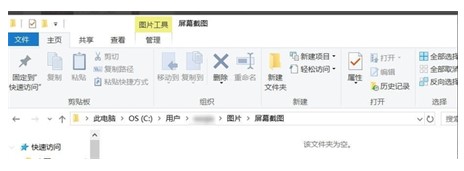
2.截屏自动保存:按键盘上的快捷键:Win+PrintScreen,系统会自动将图片保存至C:Users用户名PicturesScreenshots文件夹内,省掉了前边保存截屏的流程,更为便捷。
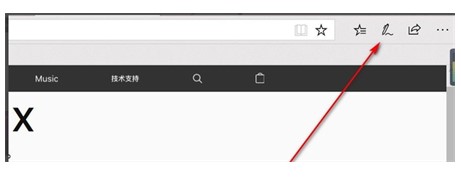
3.Edge浏览器截屏:开启Edge浏览器,点浏览器右上方倒数第三个标志,进到笔记编写页面后,点击右上方的“剪子”标志,随后鼠标在网页上拖拽,即可提取,随后开启绘图或word粘贴即可,然后保存。
以上便是关于windows10如何截屏的内容,希望可以帮到大家。
以上是windows10如何截屏方式介绍的详细内容。更多信息请关注PHP中文网其他相关文章!




